Excel existuje, aby vniesol poriadok do chaosu informácií vo vašich tabuľkách. Jedným z mnohých spôsobov, ako to Excel dokáže, je triedenie údajov. Skenovanie údajov, ktoré majú určitý druh poradia, je oveľa jednoduchšie a pokiaľ ide o mená a slová, populárnou metódou je ich zoraďovanie podľa abecedy.
Pomocou nástroja na triedenie môžete jednoducho zoradiť údaje v Exceli podľa abecedy. Prípadne môžete na tento účel vytvoriť makro VBA a priradiť klávesovú skratku na rýchlejšie triedenie údajov.
Abecedné triedenie v Exceli pomocou nástroja na triedenie
Excel má vstavaný nástroj tzv Triediť ktorý vám umožňuje triediť údaje. Nástroj Sort je schopný triediť údaje v rôznych mierkach a tiež vám umožňuje zoradiť údaje podľa abecedy pomocou niekoľkých kliknutí.

V tejto vzorovej tabuľke máme mená niektorých dodávateľov a koľko zarobili. Cieľom je zoradiť túto tabuľku podľa názvu pomocou nástroja Sort v Exceli.
- Vyberte celú tabuľku údajov. V tomto príklade to budú bunky A2 do B11 .
- Choďte na Údaje z pásu kariet Excel.
- V Triediť a filtrovať sekciu, kliknite na Triediť . Tým sa otvorí okno Zoradiť.
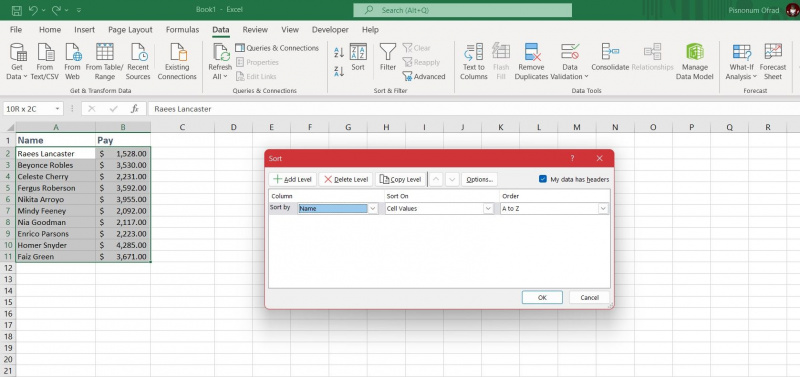
- V Triediť okno, pod Stĺpec , vyberte stĺpec, podľa ktorého chcete tabuľku zoradiť. To bude názov stĺpec v tomto príklade.
- Pod Zoradiť podľa , vyberte Hodnoty buniek .
- Pod objednať , vyberte A až Z . Môžete to tiež nastaviť na Z až A a zoradiť údaje v zostupnom poradí.
- Vyberte OK .
Excel teraz zoradí tabuľku údajov podľa vybratého stĺpca, podľa hodnôt buniek a vo vzostupnom poradí.
Abecedné triedenie v Exceli s VBA
Použitie VBA na abecedné zoradenie údajov v Exceli môže byť prvýkrát o niečo komplikovanejšie, ale toto úsilie vás neskôr odmení jednoduchým zoraďovaním údajov podľa abecedy. Ak nie ste oboznámení s VBA, odporúčame vám prečítať si naše Excel VBA príručka pre začiatočníkov získať náskok.
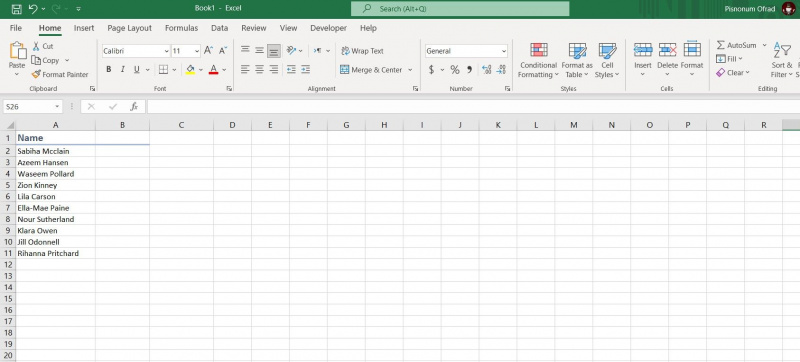
Skúsme zoradiť údaje v inej vzorovej tabuľke v Exceli pomocou kódu VBA. Táto tabuľka obsahuje jeden stĺpec.
v programe Excel nemožno používať klávesy so šípkami
- Choďte na Vývojár z pásu kariet Excel.
- V kód sekciu, vyberte Makrá . Tým sa otvorí okno makra.
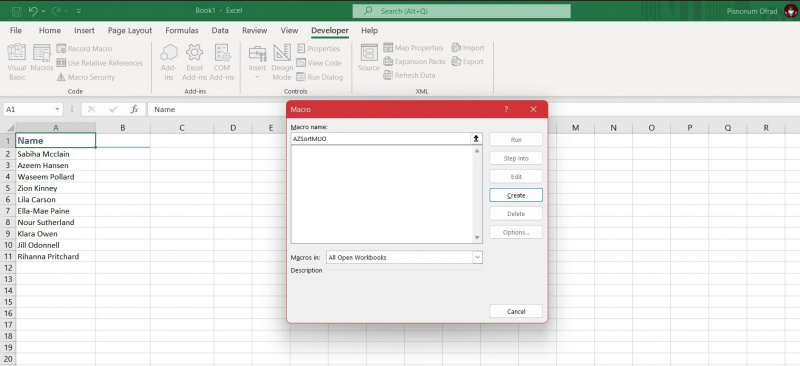
- Zadajte názov pre svoje makro pod Názov makra .
- Kliknite na Vytvorte . Tým sa dostanete do editora kódu VBA.
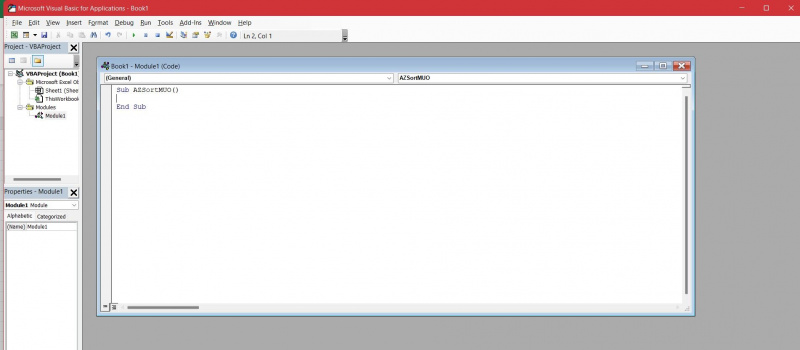
- V editore kódu zadajte nasledujúci kód:
Sub AZSort()
Dim R As Range
ActiveSheet.Sort.SortFields.Clear
Set R = Selection.Columns(1)
R.Select
R.Sort Key1:=R.Cells(1), Order1:=xlAscending, Header:=xlNo
End Sub
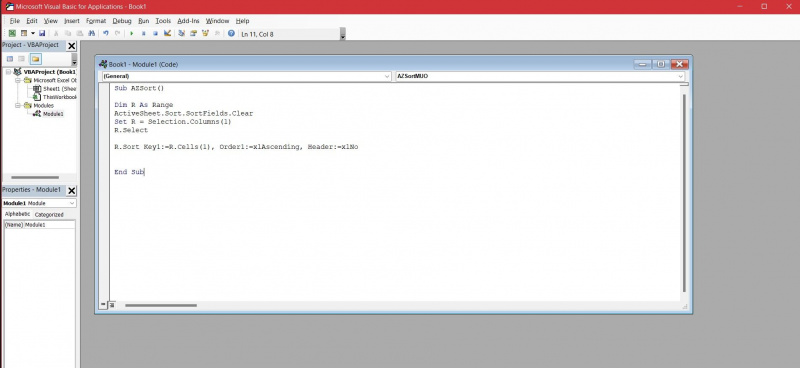
Skôr než budeme pokračovať, rozoberme tento kód. Prvý a posledný riadok automaticky vytvorí VBA a označujú začiatok a koniec makra. Pomenovali sme makro AZSort v tomto príklade. Ak ste použili iný názov, tento názov sa zobrazí namiesto AZSort.
Ďalší riadok definuje premennú R ako Rozsah . Môžete sa zmeniť R na akékoľvek iné meno, ktoré chcete; len nezabudnite zostať konzistentní v celom kóde, pretože táto premenná je v kóde adresovaná veľakrát.
Ďalej sa odkážeme na aktuálny hárok a potom vymažeme všetky predchádzajúce zoradenia, aby ich mohlo nahradiť naše nové zoradenie. Potom nastavíme premennú R rovnať prvému stĺpcu vybratých buniek. R.Vybrať jednoducho vyberie premennú R .
Nakoniec, R.Sort riadok triedi stĺpec. The Hlavička parameter označuje, či výber obsahuje hlavičku alebo nie. Môžete si prečítať o ako sa bunky a rozsah líšia v Excel VBA v našom podrobnom článku. Teraz, keď ste dostatočne pochopili makro, ktoré ste práve napísali, poďme ho použiť v stĺpci.
- Vráťte sa do Makro okno.
- Vyberte svoje makro a potom kliknite na možnosti .
- Nastavte klávesovú skratku pre makro.
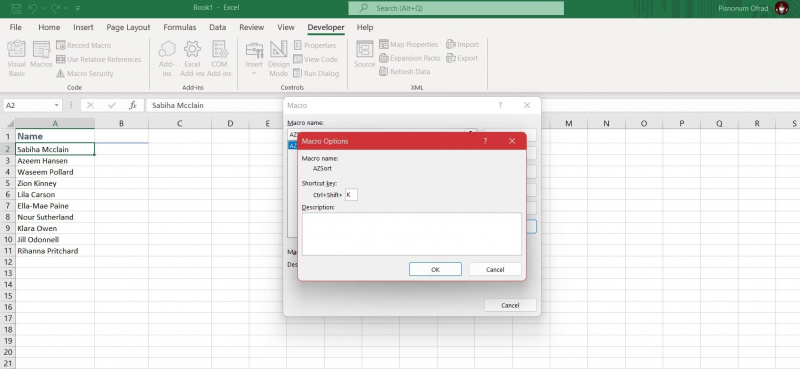
- Stlačte tlačidlo OK .
- Vyberte stĺpec, ktorý chcete zoradiť.
- Stlačte klávesovú skratku pre vaše makro na klávesnici.
Tu to máte! Aj keď nastavenie makra môže trvať trochu dlhšie, ale odteraz stačí vybrať bunky a stlačiť klávesovú skratku a Excel zoradí bunky podľa abecedy.
Prineste poriadok do svojich excelových tabuliek
Jednou z kľúčových funkcií Excelu je organizovať údaje tak, aby boli zrozumiteľnejšie. Jednou z populárnych metód triedenia mien je abecedné triedenie.
Môžete použiť nástroj Excel Sort alebo napísať kód VBA na abecedné triedenie v Exceli. Teraz, keď viete, ako robiť oboje, je čas vniesť poriadok do vašich tabuliek!
